IFTTT: Ausführen von kompatiblen Applets durch die CCU mit Hilfe von Webhooks
Der Begriff IFTTT dürfte mittlerweile jedem bekannt sein, der auch nur annähernd etwas mit der Automatisierung von Vorgängen zu tun hatte. Der große Vorteil in der Plattform liegt in der Vielzahl der unterstützten Geräte. Wie ihr alle diese IFTTT-Geräte auch aus einer CCU ansteuern könnt, möchte ich euch im nachfolgenden Teil dieses Berichts beantworten.
Bevor Ihr dieser Anleitung folgt, stellt zunächst sicher, dass ihr einen Account bei IFTTT erstellt habt. Diesen könnt ihr kostenlos auf der Homepage www.ifttt.com erstellen.
Einbinden von Services
Anschließend könnt ihr eure Lieblingsgeräte, wie Philips Hue, Waschmaschinen, Trockner, Kaffeemaschinen, Saugroboter, etc. als sogenannte Services einbinden. Nutzt hierfür die Search Funktion und bindet die entsprechenden Geräte (unter Angabe eurer Accounts) ein.
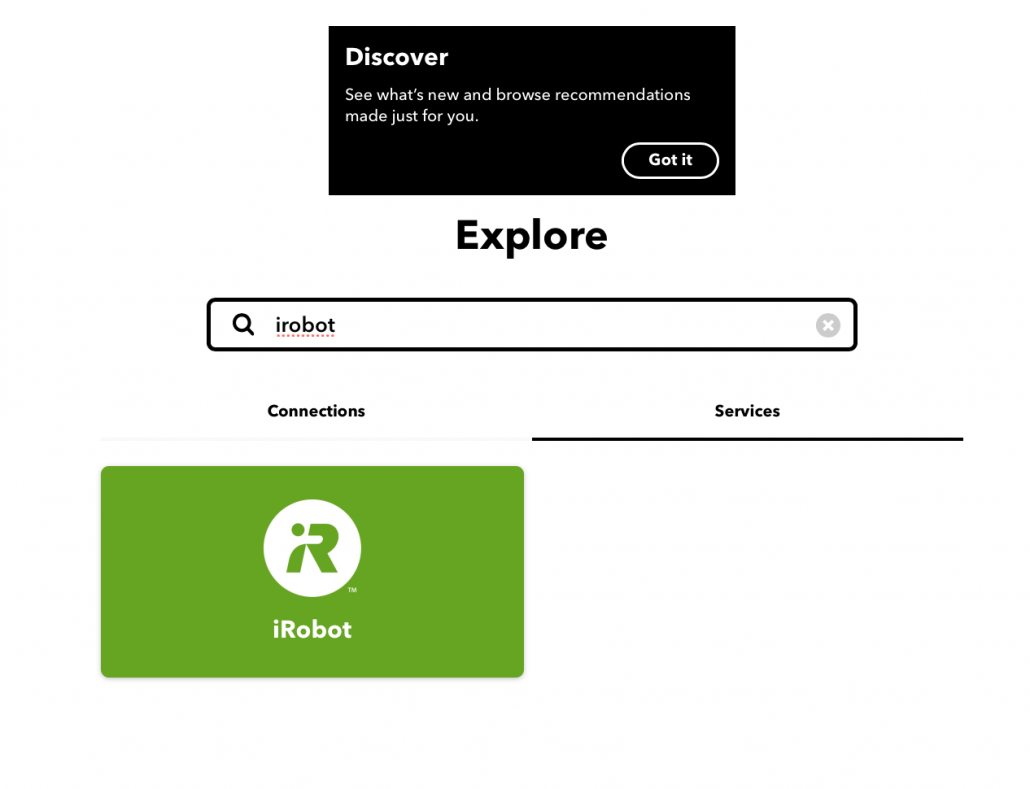
Um diese Geräte nun von eurer CCU ausgehend zu bedienen, wählt man als weiteren Service, die sogenannten Webhooks, aus.
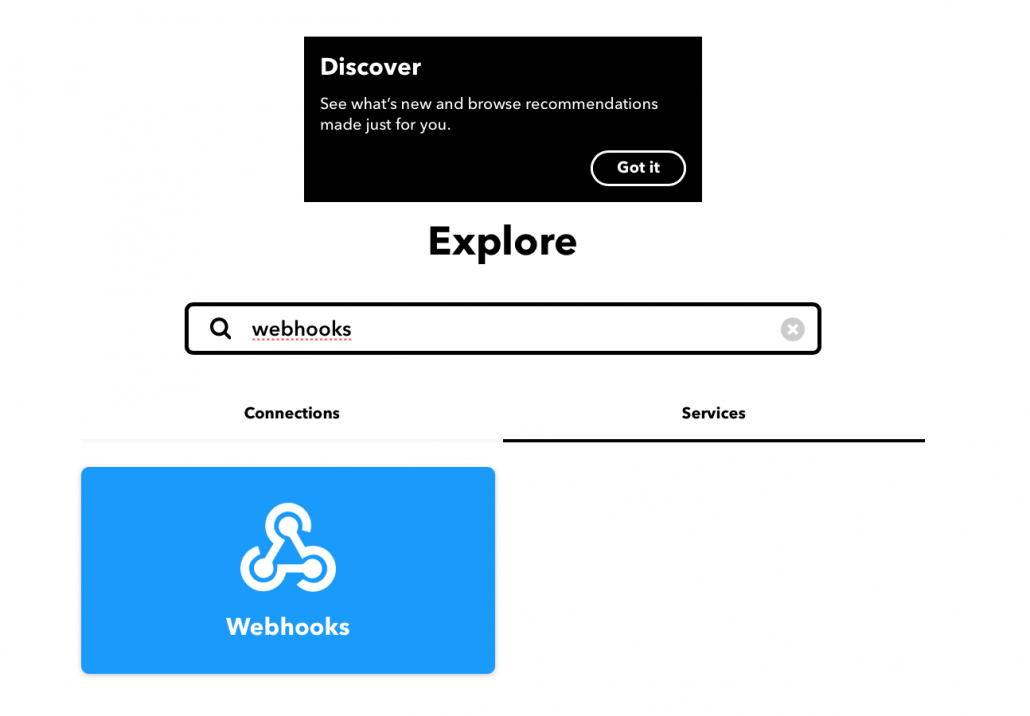
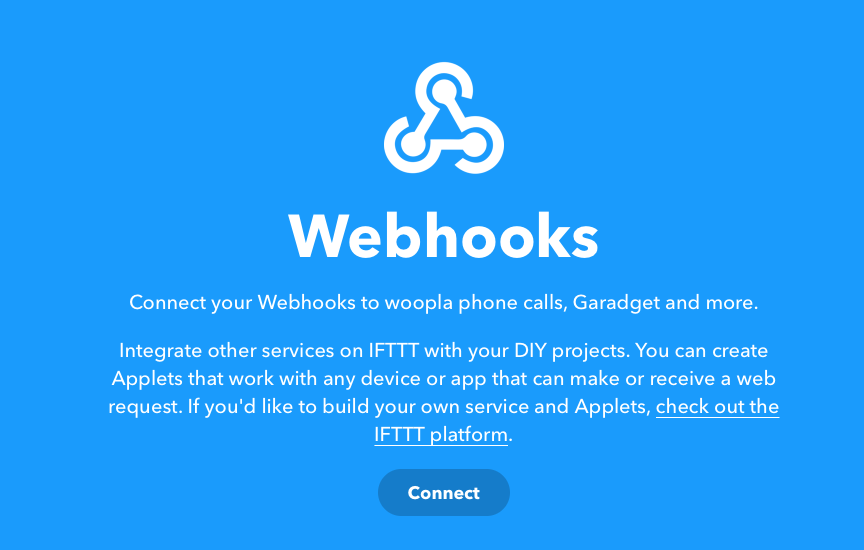
Erstellt euch nun abschließend mit Connect einen individuellen Webhook. Sofern ihr nun einmal in eurem IFTTT Account auf Services / Webhooks wechselt und das Feld Settings anklickt, könnt ihr euren Webhook Link erfahren.
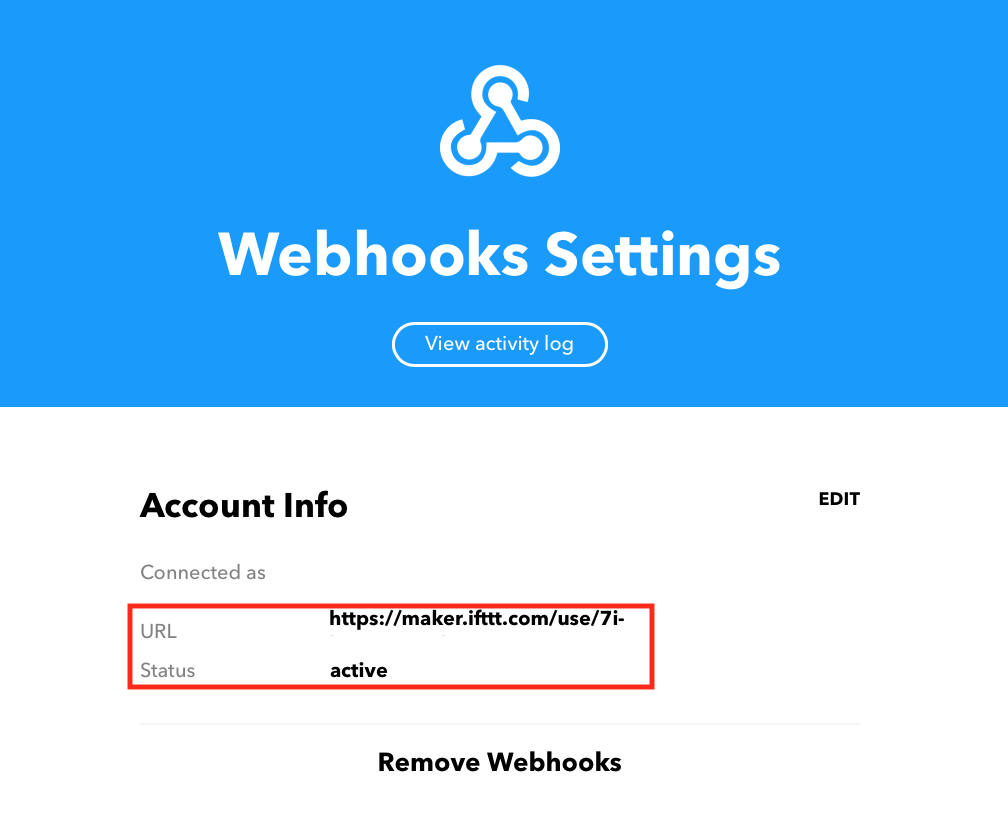
Regeln erstellen
Im nächsten Schritt werden wir uns eine eigene If This Than That-Regel anlegen. Hierfür findet ihr auf der rechten Seite ein kleines Account-Symbol, welches das Feld Create enthält.
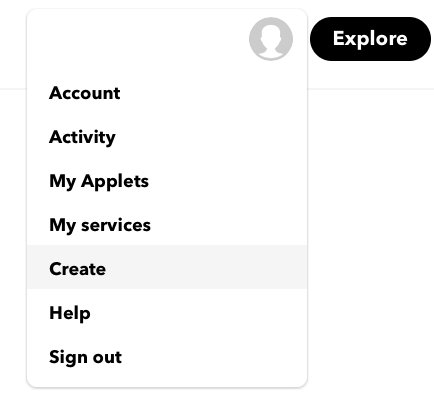
Klickt zunächst auf das +This der zu erstellenden Regel und wählt euren zuvor erstellten Webhook-Service aus.
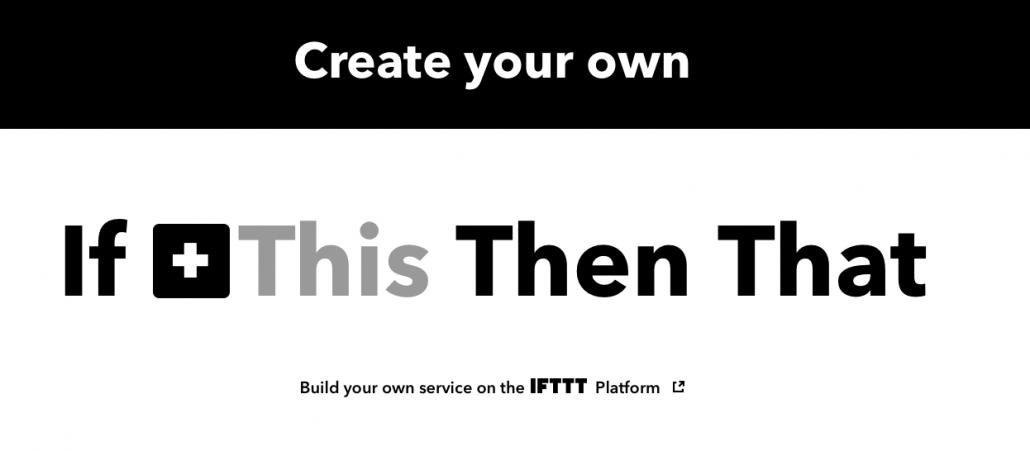
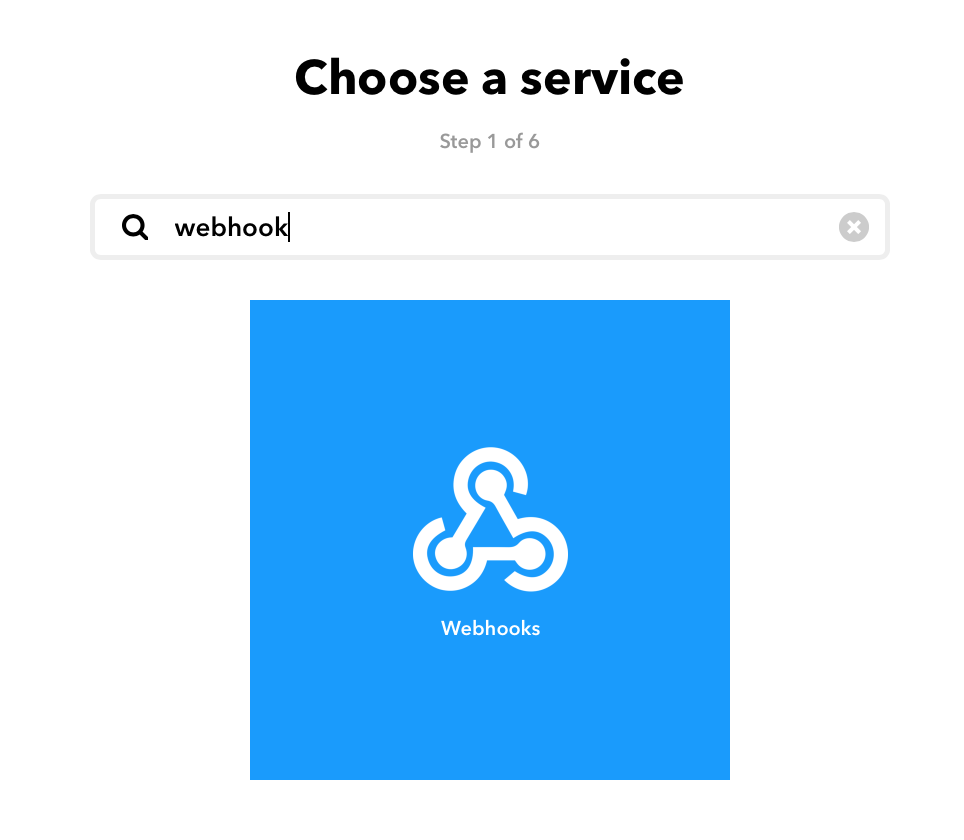
In Step 2 wählt ihr für den Webhook einen Eventnamen aus, über welchen wir später die Regel ansprechen werden. Beachtet, dass der Eventname nach Möglichkeit keine Leerzeichen enthalten sollte.
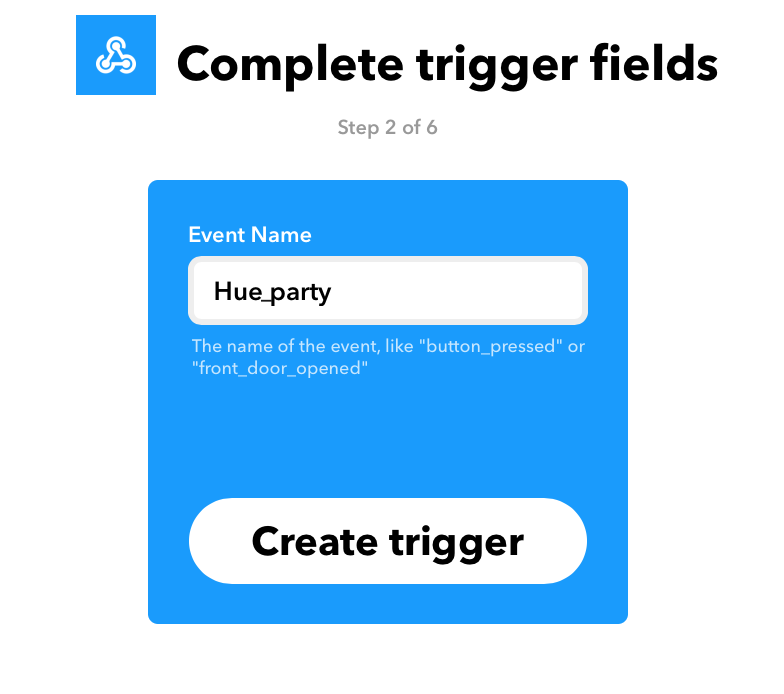
In Step 3 klicken wir auf das +That unserer zu erstellenden Regel und wählen einen zuvor aktivierten Service auf. Ich habe hier bspw. Philips Hue verwendet.
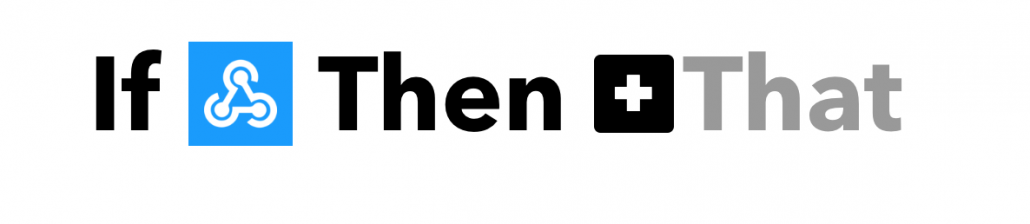
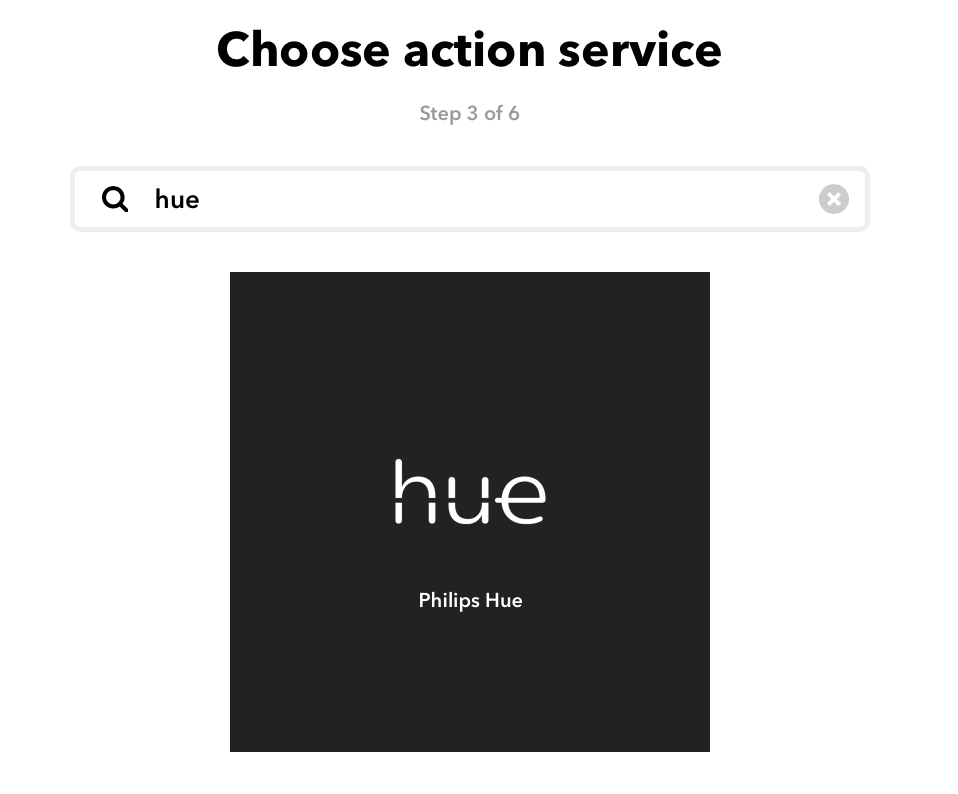
Nachfolgend wählt ihr die auszuführende Aktion eures Services aus (bspw. Color Loop bei Philips Hue oder Saugbeginn bei iRobot) und finalisiert die IFTTT-Regel.
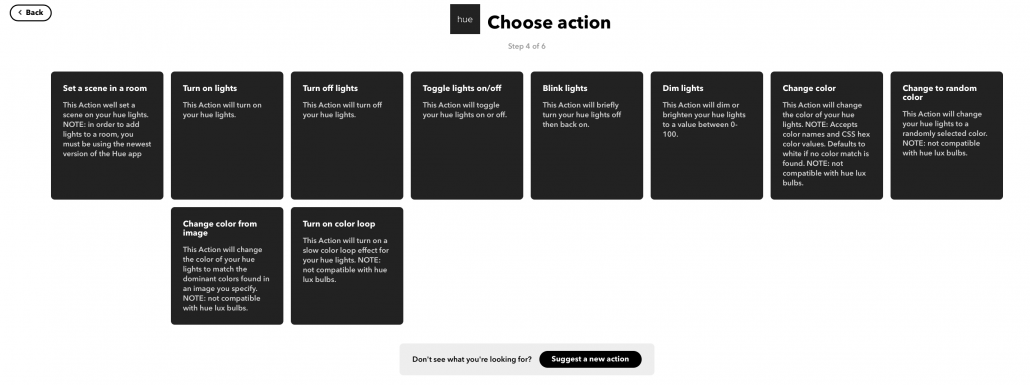
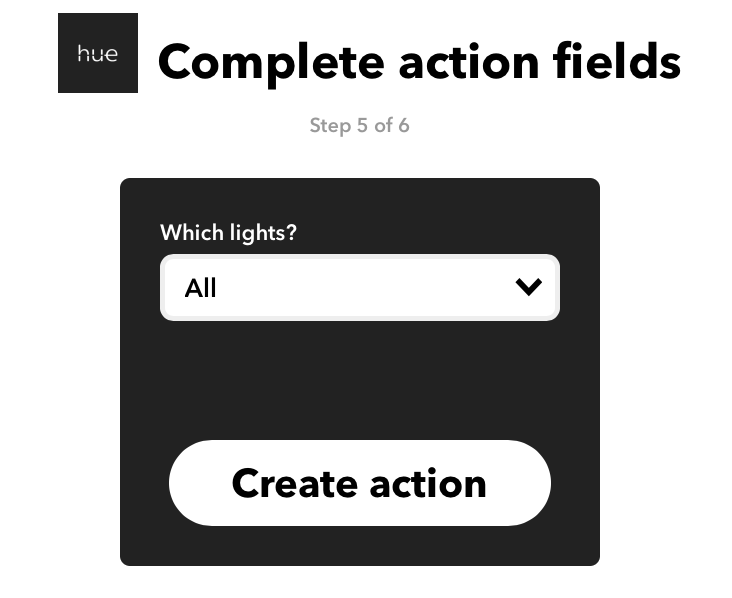
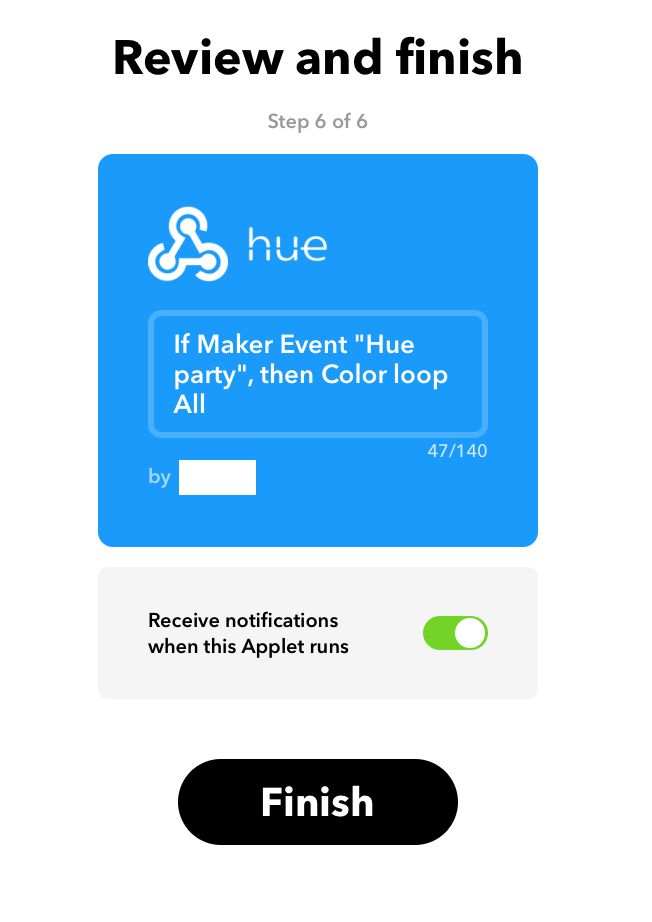
Regel per HTTP-Kommando ausführen
Im letzten Teil dieses Berichts erkläre ich euch, wie ihr die zuvor erstellte IFTTT-Regel mit einem Webhook als Auslöser über einen HTTP-Befehl aktivieren könnt.
Wechselt dafür noch einmal in euren Service Webhooks (Über das Account-Symbol) und klickt auf Documentation. Hier könnt ihr in Erfahrung bringen, welcher Befehl ausgesandt werden muss, damit eure zuvor erstellte Regel ausgeführt wird. Um bspw. die von mir zuvor erstellte Regel auszuführen, wird in der Bereich in den geschweiften Klammern gegen den Eventnamen getauscht. Die geschweiften Klammern werden nicht mit aufgeführt!
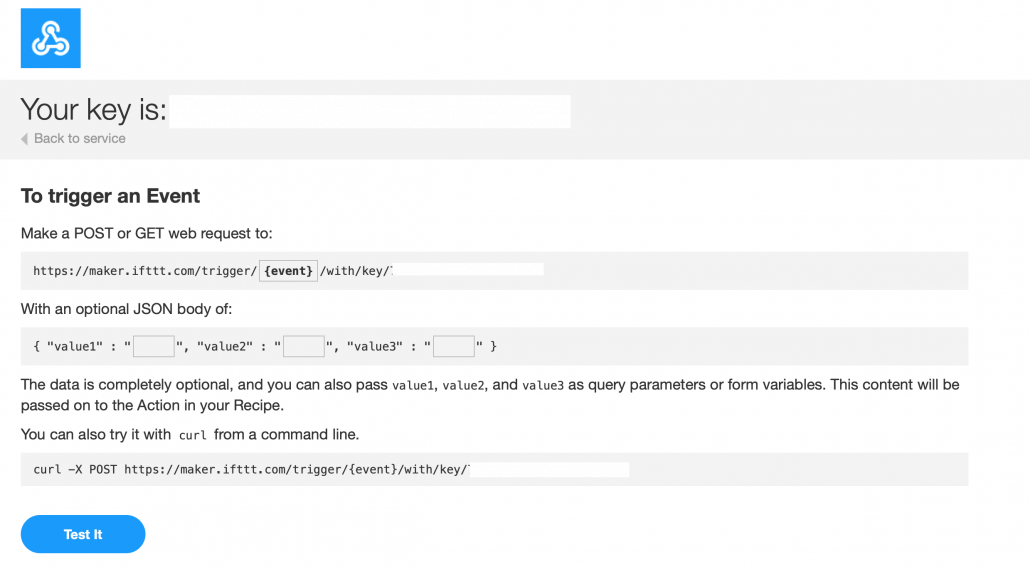
Testet das ganze einfach in einem Browser eurer Wahl und gebt die entsprechende Befehlszeile in die Adresszeile eures Browsers ein. Die zuvor erstellte Regel sollte nun ausgeführt werden.
Integration in die CCU
Um diesen Befehl auch aus der CCU heraus starten zu können, empfehle ich euch die Installation des Zusatz-Addons CuxD. Dieses Addon beinhaltet eine Datei namens CURL, die wir im nachfolgenden benötigen. Ebenso muss ein zuvor ein CuxD-EXEC-Gerät angelegt worden sein.
Erzeugt euch ein neues Zentralenprogramm auf eurer CCU mit einem beliebigen Auslöser (bspw. Zeit oder Tastendruck) und wählt als Aktivität ein Skript aus.
Fügt hier folgenden Code ein:
dom.GetObject("CUxD.CUX2801001:1.CMD_EXEC").State("LD_LIBRARY_PATH=/usr/local/addons/cuxd /usr/local/addons/cuxd/curl -X POST https://maker.ifttt.com/trigger/EVENTNAME/with/key/1234567890");Achtet dabei darauf, dass ihr Folgendes entsprechend austauscht:
EVENTNAME = Eventname eures Webhooks
1234567890 = Euer persönlicher Key (auf der Documentation-Seite des Service Webhook)
Nun solltet ihr über eure Zentrale ein beliebiges Webhook einfach durch Angabe des Eventname ausführen können.
Viel Spaß beim Kombinieren von CCU und IFTTT.

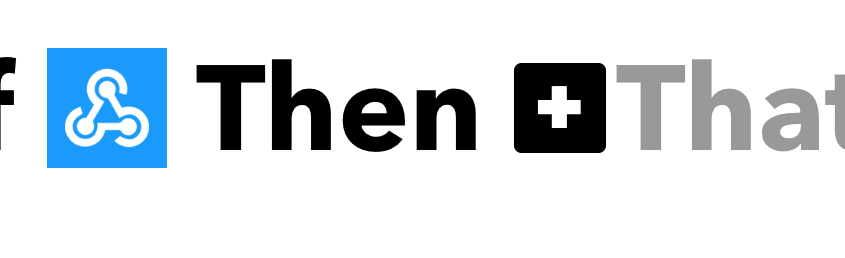





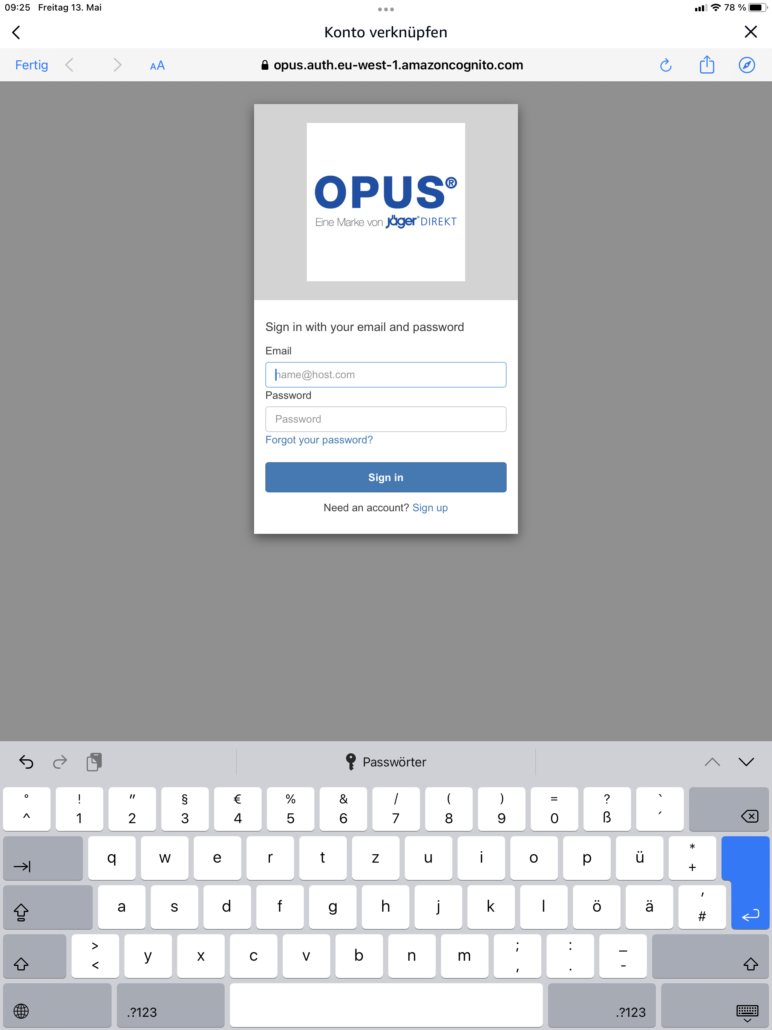


Hallo Rüdiger.
Ich habe eine Hue Bridge, SONOS, HomeMatic, Automation Manager und einen Amazone Echo Show 5 im Einsatz.
Nun möchte mit dem Befehl
„Alexa, wecke mich morgen um SS:MM Uhr“ (Die Weckzeit variiert täglich)
eine Routine aufrufen, die folgende Aktivitäten auslöst:
Weckzeit minus 20 Minuten – Schlafzimmer – Licht hue IRIS – Start Sonnenaufgang
Weckzeit minus 10 Minuten – Schlafzimmer – Echo Show 5 – Start Sonnenaufgang
Weckzeit – Schlafzimmer – Echo Show 5 – Start Weckerklingeln
Weckzeit plus 5 Minuten – SONOS Lautsprecher einschalten
Weckzeit plus 5 Minuten – Rollladen hochfahren
Weckzeit plus 30 Minuten – Schlafzimmer – Licht hue IRIS – ausschalten
Weckzeit plus 30 Minuten – SONOS Lautsprecher ausschalten
Das Licht soll nur bei Dunkelheit angeschaltet werden.
Wie kann ich das – im Zweifelsfall Teile davon – realisieren?
Vielen Dank im Voraus für Deine Bemühungen.
Mythos
Vielen Dank für die super Anleitung. Hat mir sehr geholfen! Kann es aber sein, dass nicht alle Webhooks auf diesem Wege angesprochen werden können? Ich möchte eigentlich meine homee Smarthomezentrale direkt ansprechen, aber der Webhook wird scheinbar nicht ausgelöst. Ich gehe jetzt über IFTTT, das funktioniert. Die CCU3 nutzt also einen IFTTT Webhook und dort habe ich ein Applet, das dann darüber den homee Webhook auslöst. Ein Umweg, aber es geht. Ich finde nur komisch, dass das nötig ist.
VG, Sebastian
Eine Frage, wäre es über diesen Weg auch möglich Tado Heizkörperthermostate einzubinden. Ziel: optischer Fentserkontakt HMIP-SWDO mit Tado Heizkörperthermostat über ifttt koppeln, also bei Öffnen des fensters schließt Heizkörperthermostat, bei Schließen öffnt das Thermostat auf vorgegebene Temperatur. Tado ist bereits bei ifttt vorhanden.
Vielen Dank für die Antwort im Voraus
Hallo Rüdiger,
leider kann ich dieses mangels Tado-Thermostate nicht prüfen…
Gruß
Michael
Hallo Michael,
das Tado Heizkörperthermostat in eine Than That Regel einzubinden ist nicht das Problem, mein Problem ist, wie ich die HMIP-SWDO Fenster- und Türenkontakte in ifttt integrieren und als If This Regel nutzen kann. Vielleicht hast Du hierfür eine Anfänger sichere Beschreibung, wäre super.
Mit weather underground (als If This) lässt sich so zum Beispiel für jeden Raum, entsprechend Außentemperatur, das Thermostat aus und auch wieder einschalten,
Besten Dank im Voraus
Viele Grüße Rüdiger